YouTubeでコメントを削除・編集する方法(PC & アプリ)

記事内にPR・広告が含まれる場合があります
YouTube では気軽に動画に対してコメントを投稿することができます。ただコメントを投稿した後になって「やっぱりコメントを削除したい」と思うことってありますよね。また自分がアップロードした動画に対するコメントで、スパムや誹謗中傷などであれば削除したいでしょう。
YouTube では投稿した or 投稿されたコメントを削除することが可能です。ただし削除ができるのは 「コメントを投稿した本人」または 「動画の管理者」 のみです。つまり自分が動画管理者でなければ、他人が投稿したコメントを削除することはできません。
PC からコメントを削除・編集する
YouTube に投稿したコメントをパソコンから削除するには、まずその動画ページヘアクセスして自分のコメントを探してください。コメントを見つけたら、そのコメントの上にマウスを持って行きます。右側に▼のアイコンが表示されるのでクリックします。
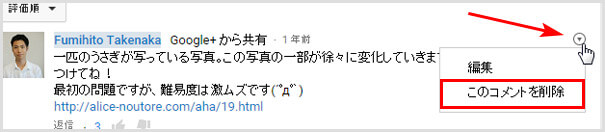
すると[編集]と[コメントを削除]と表示されるので、[コメントを削除]をクリックしましょう!これで削除ができました。※コメント内容を編集したい場合は[編集]をクリックしてください。
スマホアプリからコメントを削除する
パソコンからだけでなく、YouTube のスマホアプリからでも削除を行うことが可能です。パソコンの時と同様に、動画ページから削除したいコメントを探してください。見つけたら自分のコメントの上をタップします。すると[返信]と[削除]と表示されるので[削除]をタップしてください。
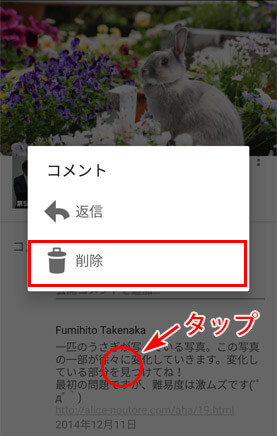
パソコンのように[編集]が表示されないので、編集したい場合はパソコンからでないとできないかもしれません。
![生活に役立つネタを!iscle[イズクル]](https://www.iscle.com/image/toplogo.svg)


